Cette fonctionnalité permet aux utilisateurs de se connecter à un lecteur réseau sur le réseau. Cela rend l’accès facile et efficace aux dossiers et fichiers partagés. Ceci est particulièrement utile dans les environnements de bureau où plusieurs utilisateurs doivent accéder aux mêmes ressources.
Pour activer ce paramètre, naviguez vers cette option dans le menu.:
▶ Menü ▶ E&xtras ▶ Réseau ▶ Connecter un lecteur
▶ **Avantages de l'option Map Network Drive dans l'Explorateur de fichiers Q-Dir**
▶ **Exemples de scénarios d'utilisation :**
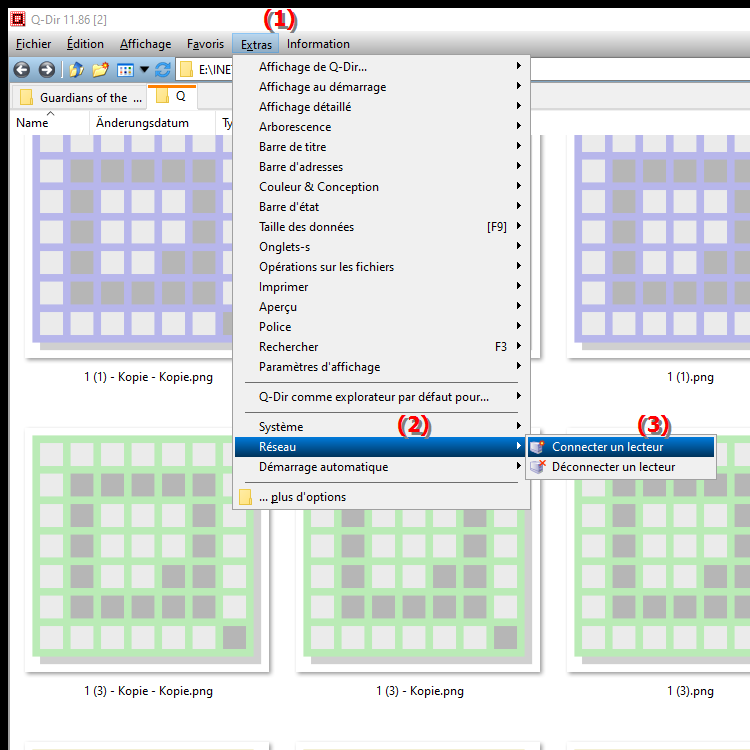
**Avantages de l'option Map Network Drive dans l'Explorateur de fichiers Q-Dir**
- Accès simplifié : L'accès aux ressources réseau est grandement simplifié, augmentant l'efficacité des flux de travail quotidiens.
- Collaboration facile : Les équipes peuvent collaborer de manière transparente en accédant et en modifiant les fichiers partagés sans avoir à prendre de mesures supplémentaires pour transférer les fichiers.
- Gestion centralisée des données : Toutes les données importantes peuvent être stockées dans un emplacement central, améliorant ainsi l'organisation et la visibilité des documents.
- Sécurité accrue des données : En utilisant des lecteurs réseau, les organisations peuvent mettre en œuvre des protocoles de sécurité pour contrôler et enregistrer l'accès aux données sensibles.
▶ L'utilisateur pose des questions sur les lecteurs réseau dans l'explorateur de fichiers quad Q-Dir et Windows :
**Exemples de scénarios d'utilisation :**
1. Travail de projet en équipe : Un membre de l'équipe enregistre les documents du projet sur un lecteur réseau partagé afin que tous les membres de l'équipe puissent y accéder. Cela signifie qu'ils peuvent travailler sur des documents en même temps et suivre les modifications en temps réel.
2. Archivage centralisé : Une entreprise utilise des lecteurs réseau pour stocker tous les documents importants, tels que les contrats et les factures, en un seul endroit afin que les employés puissent y accéder rapidement sans avoir à parcourir l'intégralité du disque dur.
3. Sauvegarde des données : Des sauvegardes régulières de fichiers et de projets importants peuvent être enregistrées sur un lecteur réseau pour éviter la perte de données.
4. Engagement des employés à distance : Les employés travaillant à domicile ou sur différents sites peuvent accéder aux mêmes ressources via le lecteur réseau, améliorant ainsi la collaboration à distance.
L'utilisateur pose des questions sur les lecteurs réseau dans l'explorateur de fichiers quad Q-Dir et Windows :
1. Question : Comment puis-je mapper un lecteur réseau dans Quad File Explorer Q-Dir sous Windows 11 ?
Réponse : Pour mapper un lecteur réseau dans Windows 11 via Quad File Explorer Q-Dir, accédez à « Menu > Outils > Réseau > Mapper un lecteur réseau ». Entrez le chemin du lecteur réseau et suivez les instructions pour vous connecter. Cela vous permet d'accéder rapidement aux dossiers et fichiers partagés.
2. Question : Quels sont les avantages de l'utilisation de Q-Dir par rapport à l'Explorateur de fichiers Windows traditionnel lors du mappage de lecteurs réseau ?
Réponse : L'explorateur de fichiers quadruple Q-Dir permet une gestion plus facile et plus efficace des lecteurs réseau par rapport à l'explorateur de fichiers Windows traditionnel. Plusieurs vues vous permettent de voir et de gérer plusieurs connexions réseau simultanément, ce qui facilite grandement la navigation et l'accès aux fichiers.
3. Question : Dois-je définir des paramètres spécifiques dans Q-Dir afin d'utiliser efficacement les lecteurs réseau ?
Réponse : Dans Quad File Explorer Q-Dir, vous pouvez personnaliser la façon dont les lecteurs réseau sont affichés sous Paramètres. Ici, vous pouvez configurer les options de connexion et la disposition des vues en fonction de vos besoins, rendant l'utilisation des lecteurs réseau plus intuitive.
4. Question : Puis-je me connecter à plusieurs lecteurs réseau en même temps dans Q-Dir et comment cela fonctionne-t-il ?
Réponse : Oui, dans Quad File Explorer Q-Dir, vous pouvez connecter plusieurs lecteurs réseau en même temps. Accédez à Menu > Outils > Réseau > Mapper un lecteur réseau et répétez le processus pour chaque lecteur réseau que vous souhaitez ajouter. Tous les lecteurs connectés apparaissent dans la barre latérale afin que vous puissiez facilement basculer entre eux.
5. Question : Comment puis-je procéder si je ne parviens pas à accéder à un lecteur réseau dans l'explorateur de fichiers Q-Dir sous Windows ?
Réponse : Si vous rencontrez des difficultés pour mapper un lecteur réseau dans l'Explorateur de fichiers Q-Dir sous Windows, vérifiez d'abord la connexion réseau et assurez-vous que le chemin du lecteur réseau est correct. Vous devez également vérifier les autorisations d'accès au lecteur. Si les problèmes persistent, le redémarrage de l'ordinateur peut aider.
6. Question : Quelles mesures de sécurité dois-je suivre lors de l'utilisation de lecteurs réseau dans Quad File Explorer ?
Réponse : Lors de la connexion de lecteurs réseau dans Quad File Explorer Q-Dir, il est important de vous assurer que vous accédez uniquement à des réseaux de confiance. Utilisez des mots de passe forts et vérifiez régulièrement les autorisations pour empêcher tout accès non autorisé aux données sensibles.
7. Question : Comment puis-je utiliser efficacement les lecteurs réseau dans Q-Dir pour la collaboration en équipe ?
Réponse : La connexion de lecteurs réseau dans Quad File Explorer Q-Dir permet aux membres de l'équipe de travailler ensemble sur des projets. Utilisez la fonctionnalité de partage de fichiers pour accorder à d'autres utilisateurs l'accès à des dossiers spécifiques et gérer ces partages via l'interface Q-Dir.
8. Question : Quelles sont les différences entre le processus de connexion du lecteur réseau dans l'Explorateur de fichiers Windows et dans Q-Dir de l'Explorateur de fichiers Quad ?
Réponse : Alors que l'Explorateur de fichiers Windows offre un processus plus simple et linéaire, Q-Dir permet plus de flexibilité avec plusieurs vues. Cela facilite l'accès à différents lecteurs réseau et le travail sur plusieurs fichiers en même temps, car vous n'avez pas besoin de basculer entre les fenêtres.
9. Question : Est-il possible de se connecter automatiquement à un lecteur réseau dans Q-Dir à chaque démarrage de Windows ?
Réponse : Oui, dans Quad File Explorer Q-Dir, vous pouvez configurer les lecteurs réseau pour qu'ils soient automatiquement connectés au démarrage de Windows. Cela peut être fait en utilisant des scripts ou en ajustant les paramètres du programme, facilitant ainsi l'accès aux ressources réseau importantes.
10. Question : Comment puis-je gérer et organiser efficacement les lecteurs réseau dans Q-Dir ?
Réponse : Pour gérer efficacement les lecteurs réseau dans Quad File Explorer Q-Dir, utilisez les fonctionnalités de balisage et de catégorisation des dossiers. Vous pouvez également créer des signets pour les lecteurs fréquemment utilisés et personnaliser les vues à votre guise pour une navigation rapide.
Keywords: traduire, réseau, conduire, efficace, identique, connexion, facile, spécial, bureau, consulté, partagé, utilisateur, permet, dossier, explorateur, explication, ressources, d'accéder, fichiers, multiples, qui, fichier, question, accès, fonction , utile, réseau, besoin, ceci, un, connecter, utilisateurs , Windows 10, 11, 12, 7, 8.1